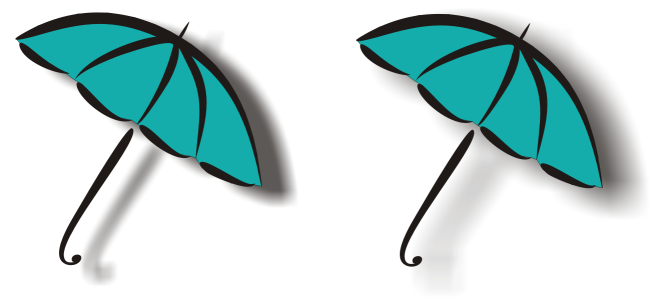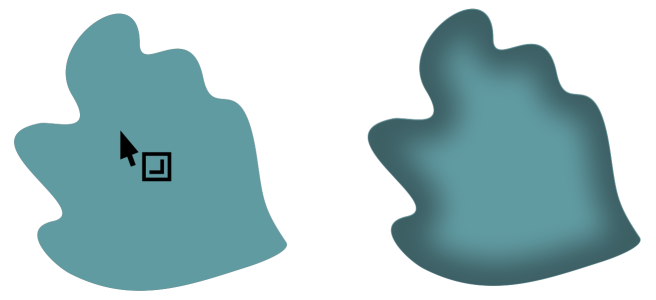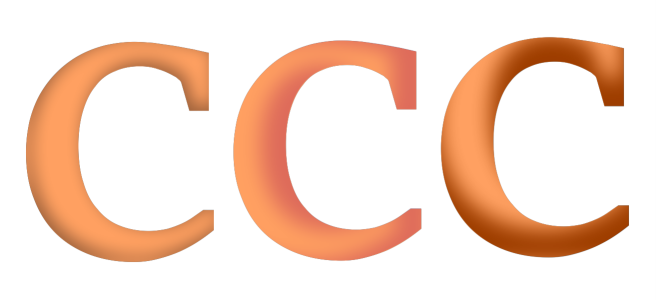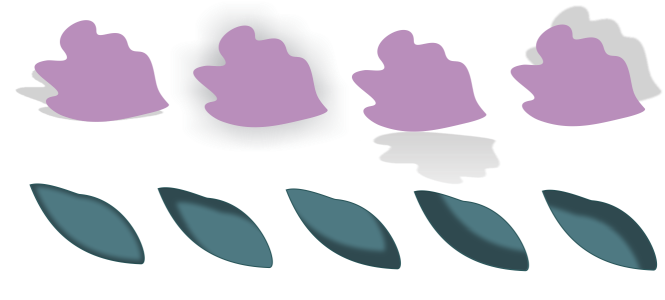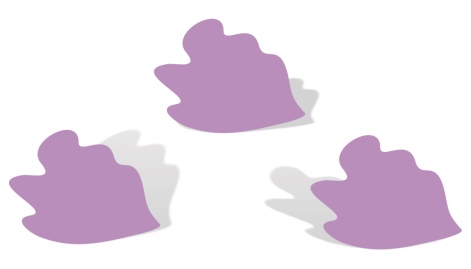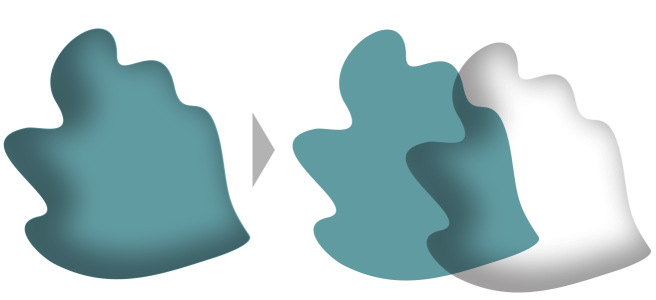新增下落式陰影與內部陰影
下落式陰影與內部陰影會模擬落在物件上的光線,從而新增 3D 深度以提供更逼真的外觀。下落式陰影會出現在物件後方或下方;內部陰影會出現在物件內側。
您可以將下落式陰影與內部陰影新增至大多數物件或物件群組,包括文字與點陣圖。
您可以互動式新增下落式陰影與內部陰影或利用預設項目。新增陰影之後,您可以對其進行編輯。例如,您可以調整屬性,例如色彩、透光度、偏移和羽化。您可以使用向量控制或使用屬性列上的控制項來互動式編輯陰影。
利用變更內部陰影的設定,您就可以變更物件外觀。具有不同內部陰影設定的相同文字物件。
建立陰影之後,您就可以將之複製或仿製至選取的物件。複製陰影之後,原始陰影與複製陰影會沒有任何連接,可以獨立進行編輯。透過仿製,主物件的陰影屬性便可自動套用至它的仿製物件。
透過分離物件的陰影,您更能控制陰影本身。例如,您可以編輯陰影,如同編輯透明度一般。此外,您可以分離物件的陰影,因此可以將內部陰影與下落式陰影同時套用至物件。
如同使用透明度,您可以將合併模式套用至陰影,以控制陰影的色彩與下方物件的色彩漸變的方式。若要取得有關合併模式的更多資訊,請參閱合併模式.
在 CorelDRAW 所建立的下落式陰影和立體化很適合印刷輸出,但不適合輸出至裝置 (例如電腦割字機和繪圖機)。此類專案需要可切割陰影。若要新增可切割陰影至物件,您必須使用區塊陰影。有關建立區塊陰影的詳細資訊,請參閱新增區塊陰影.
您也可以藉由再製物件、使用暗色填充再製然後將其放置在原始物件的後方來建立可切割陰影。
若要新增下落式陰影或內部陰影
無法將陰影新增至連結的群組,例如漸變物件、輪廓圖物件、修飾物件、立體化物件、使用「藝術媒體」工具 建立的物件或其他陰影。
您無法將陰影新增至已由封套所變更形狀的點陣圖或新增至已套用點陣圖效果的物件。
您只能將一種陰影套用至物件,如下落式陰影或內部陰影,但無法同時套用。然而,您可以使用群組分類來將這兩種陰影同時套用至相同物件。例如,您可以將內部陰影套用至物件,從該物件建立群組,然後將下落式陰影套用至這個群組。
您也可以在屬性列的「預設項目清單」方塊選擇預設項目來新增陰影。
上圖:套用至物件的不同下落式陰影預設項目。下圖:套用至物件的不同內部陰影預設項目。
若要編輯下落式陰影或內部陰影
複製或仿製下落式陰影或內部陰影
您也可以使用「屬性滴管」工具 複製下落式陰影或內部陰影。如需詳細資訊,請參閱 將一個物件的效果複製至另一個物件.
您也可以使用屬性列上的「複製陰影屬性」按鈕 來從一個物件複製陰影至另一個物件。
從物件中分離下落式陰影或內部陰影
您可以使用此程序來將內部陰影與下落式陰影同時套用至一個物件。例如,您可以將下落式陰影套用至物件,打散下落式陰影,然後將內部陰影套用至此物件。